最近不少伙伴咨询Lumion8.0渲染场景图片的使用,今天小编就带来了Lumion8.0渲染场景图片的使用步骤,感兴趣的小伙伴一起来看看吧!
Lumion8.0渲染场景图片的使用方法

鼠标左键单击Lumion8.0程序,打开程序的界面,导入制作好的简单场景,并使用照相机工具拍照,如图所示。

在程序界面的右边,鼠标左键选择【渲染图片】按钮,如图所示。
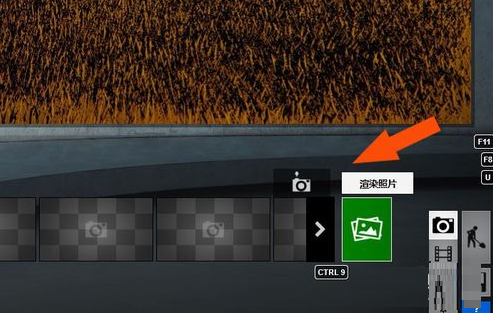
在弹出的【渲染图片】窗口上,可以看到渲染的效果图片,如图所示。
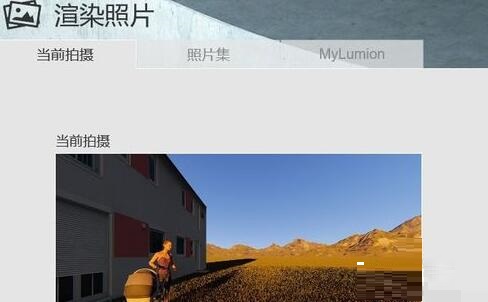
在【渲染图片】窗口的底部选项上,设置渲染图片的大小,如图所示。
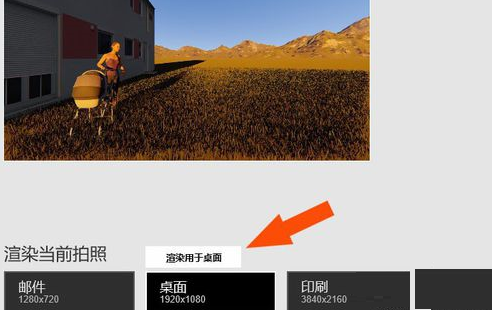
鼠标左键单击【渲染】按钮,程序就会自动渲染,如图所示。

当图片渲染完成后,会有提示说明,如图所示。
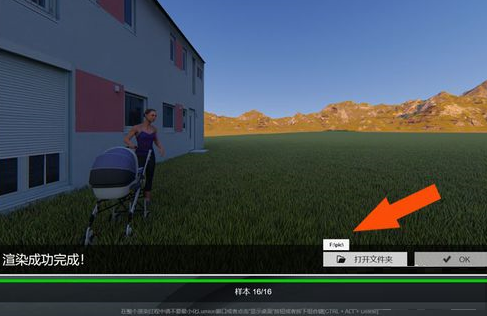
给渲染好的图片输入保存的名称,并鼠标左键单击【保存】按钮,如图所示。
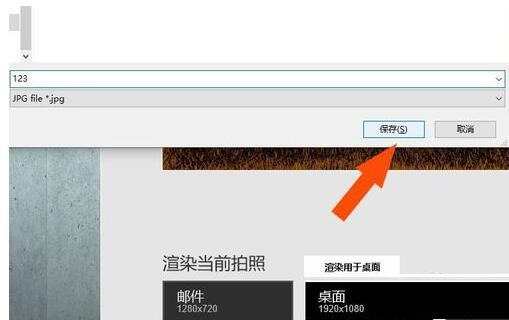
最后,查找到保存的文件夹,可以看到保存好的渲染图片了,如图所示。通过这样就学会了在Lumion8.0中使用渲染场景图片的方法了。
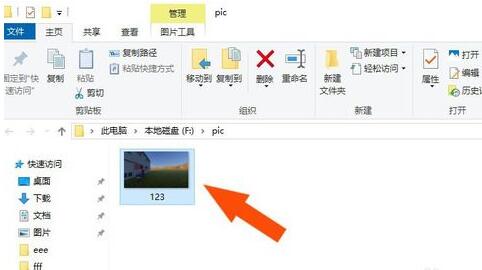
上面就是小编为大家带来的Lumion8.0渲染场景图片的操作教程,一起来学习学习吧。相信是可以帮助到一些新用户的。










